So erhalten Sie Schlafenszeit-Benachrichtigungen basierend auf der Zeit, zu der Sie aufwachen müssen

So erhalten Sie Schlafenszeit-Benachrichtigungen basierend auf der Zeit, zu der Sie aufwachen müssen
Datenbanken werden häufig verwendet, zum Anzeigen, Bearbeiten und Modifizieren benötigen Sie jedoch kompatible Software, wobei Microsoft Access am beliebtesten ist. MDB Viewer Plus ist eine portable Freeware-Software, mit der Sie zwei gängige Datenbankformate – MDB und ACCDB – öffnen und bearbeiten können. Neben der reinen Anzeige ermöglicht es Ihnen, Datensätze einzufügen und zu bearbeiten, Tabellendaten zu filtern, Tabellendaten in verschiedene Reihenfolgen zu sortieren und vor allem SQL-Befehle auszuführen. Darüber hinaus bietet es Ihnen die Möglichkeit, Datenbanken zu exportieren und zu importieren, was sehr praktisch ist, um Datenbanken anzuzeigen, die in verschiedenen Dateiformaten wie Excel, Word, Text, Lotus, Quattro Pro usw. gespeichert sind.
Starten Sie zunächst das Programm und drücken Sie F2 auf der Tastatur, um MDB- oder MS Access-Dateien (ACCDB) anzuzeigen. Wählen Sie die zu öffnende Datenbankdatei im MDB Viewer aus und klicken Sie auf OK.
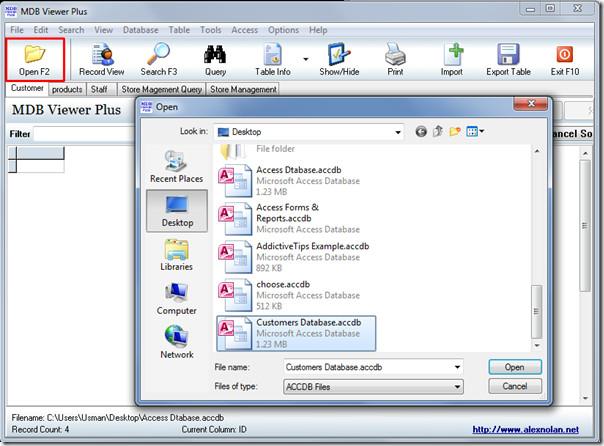
Dadurch wird die Datenbankdatei im Programm geöffnet und eine Liste der Tabellen und Abfragetabellen in Registerkarten angezeigt.
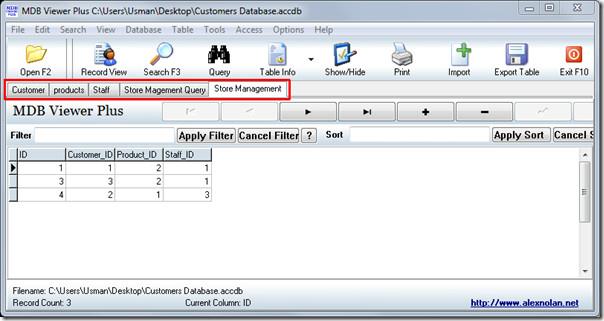
Neben der einfachen Anzeige von MDB- oder ACCDB-Dateien ermöglicht es Ihnen auch das Einfügen und Löschen von Datensätzen. Wählen Sie das Tabellenfeld oder die Tabellenzeile aus und klicken Sie auf die entsprechende Schaltfläche. Um einen neuen Datensatz hinzuzufügen, klicken Sie auf das Pluszeichen (+) und geben Sie ihn ein. Zum Löschen klicken Sie auf das Minuszeichen (-). Verwenden Sie die Navigationsschaltflächen, um schnell durch verschiedene Tabellen und Abfragen zu navigieren.
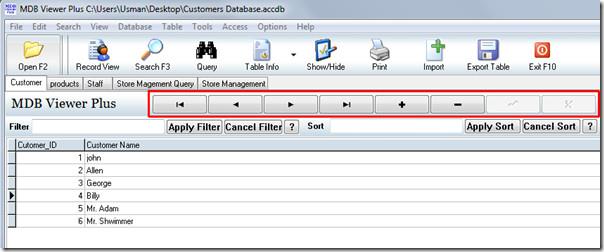
Eine weitere äußerst nützliche Funktion ist die Abfrageausführung. Klicken Sie auf die Schaltfläche „Abfrage“, geben Sie den SQL-Befehl ein und klicken Sie auf „Ausführen“, um ihn auszuführen. Von hier aus können Sie die Abfrage auch in eine Textdatei exportieren.
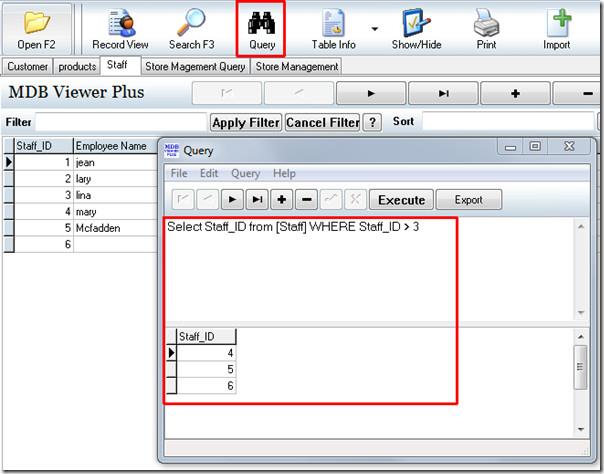
Das Anwenden von Filtern in Datenbanktabellen ist ganz einfach. Geben Sie im Filterbereich die gewünschte Bedingung ein, um die Datenbank zu filtern. Um in einer bestimmten Reihenfolge zu sortieren, geben Sie den Sortiertyp ein und klicken Sie auf „ Sortierung anwenden“. Klicken Sie auf die Schaltfläche „Hilfe“ (?), um die Syntax der Filter- und Sortierbefehle zu verstehen.

Und nicht zuletzt können Sie damit auch Datenbanktabellen und -abfragen importieren und exportieren. Klicken Sie beim Importieren der Datenbank auf „Importieren“. Daraufhin wird eine Liste der Apps angezeigt, aus denen Sie die Datenbank importieren können.
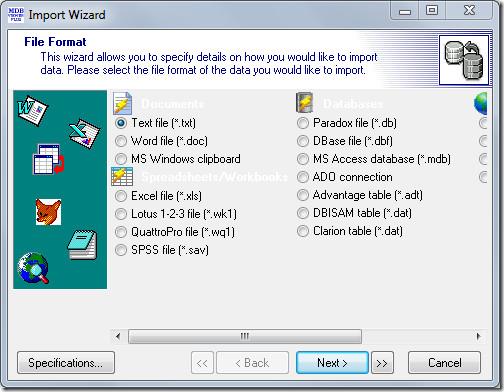
Um die Datenbank zu exportieren, klicken Sie auf „Exportieren“ und wählen Sie den Speicherort aus. Wählen Sie unter „Dateityp“ das Format aus der Liste der Exportformate aus (TXT, HTML, XML, DBF, XLS, WKS, RTF und PDF) und klicken Sie auf „ Speichern“.
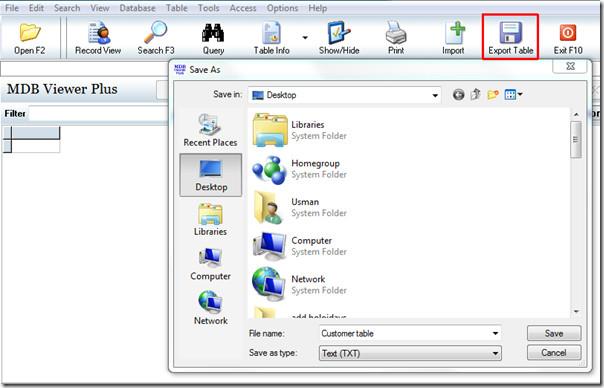
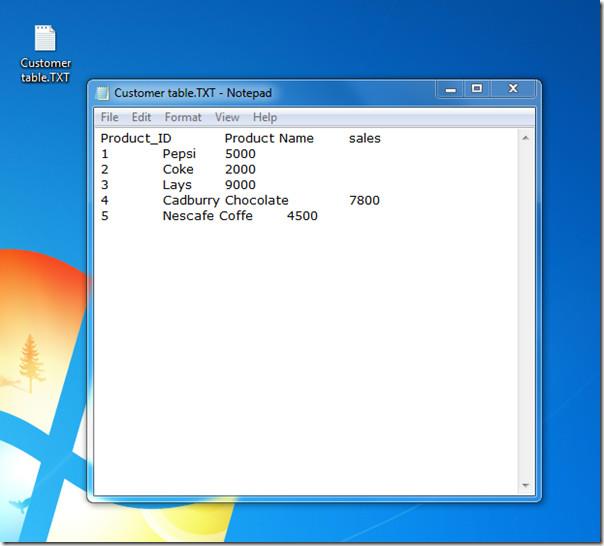
Dieses portable Tool funktioniert mit allen Versionen von Microsoft Windows ab XP, sowohl 32-Bit als auch 64-Bit. Eine großartige kostenlose Alternative zu MS Access 2010/2007, wenn Sie es sich nicht leisten können, es zu kaufen.
So erhalten Sie Schlafenszeit-Benachrichtigungen basierend auf der Zeit, zu der Sie aufwachen müssen
So schalten Sie Ihren Computer über Ihr Telefon aus
Windows Update arbeitet grundsätzlich in Verbindung mit der Registrierung und verschiedenen DLL-, OCX- und AX-Dateien. Falls diese Dateien beschädigt werden, sind die meisten Funktionen von
Neue Systemschutz-Suiten schießen in letzter Zeit wie Pilze aus dem Boden, alle bringen eine weitere Antiviren-/Spam-Erkennungslösung mit sich, und wenn Sie Glück haben
Erfahren Sie, wie Sie Bluetooth unter Windows 10/11 aktivieren. Bluetooth muss aktiviert sein, damit Ihre Bluetooth-Geräte ordnungsgemäß funktionieren. Keine Sorge, es ist ganz einfach!
Zuvor haben wir NitroPDF getestet, einen netten PDF-Reader, der es dem Benutzer auch ermöglicht, Dokumente in PDF-Dateien zu konvertieren, mit Optionen wie Zusammenführen und Aufteilen der PDF
Haben Sie schon einmal ein Dokument oder eine Textdatei mit redundanten, unbrauchbaren Zeichen erhalten? Enthält der Text viele Sternchen, Bindestriche, Leerzeichen usw.?
So viele Leute haben nach dem kleinen rechteckigen Google-Symbol neben Windows 7 Start Orb auf meiner Taskleiste gefragt, dass ich mich endlich entschlossen habe, dies zu veröffentlichen
uTorrent ist mit Abstand der beliebteste Desktop-Client zum Herunterladen von Torrents. Obwohl es bei mir unter Windows 7 einwandfrei funktioniert, haben einige Leute
Jeder muss bei der Arbeit am Computer häufig Pausen einlegen. Wenn Sie keine Pausen machen, besteht eine große Chance, dass Ihre Augen aufspringen (okay, nicht aufspringen).







